MODULE 2 - PART 2 : FIREWALL (MTCNA SERTIFIKASI) PRAKTIKUM LAB
Persiapan Praktikum
1. Virtual Box
2. OS Mikrotik
3. OS Client ( Windows XP )
4. Winb ox
5. Akses Internet
*Bila belum punya bisa download link berikut :
http://bit.ly/OsPraktikumAZY
Langkah-Langkah Kerja
1. Instal Virtual Box
2. Instal OS Mikrotik
3. Instal OS Client
4. Konfigurasi Virtual Box
Pertama kalian masuk ke Virtual Box nya dan kalian buka DHCP Client
Lalu kalian ke IP Address
Lalu masuk ke connection/ internet
Lalu kalian ke comand promd
Lalu kita cek connect nya di Virtual Box nya dengan klik ke new terminal
Lalu kalian ke DNS Server lalu masukan ping 8.8.8.8 lalu apply dan oke
Lalu kalian ke command promd
Setelah itu kalian ke firewall dan masuk ke NAT
Masuk ke command cromd lalu kalian tes dengan ping google.com 8.8.8.8
Firewall Strategy
Banyak traffic yang harus difilter mana yang harus diperbolehken (Accpet) dan mana yang harus dibuang (drop) , ada 2 metode :
1. Drop beberapa , lainya diterima (drop few ,accept any)
2. Terima beberapa , lainya dibuang (accept few , drop any)
Setelah itu kalian ke new firewall rule dan masukkan ip nya seperti di gambar
Setelah itu kalian masukan Dst. Address 192.168.10.1 dan Actionya kalian pilih drop lalu apply dan oke
Lalu Tcp ip nya diganti ip nya yang belakang menjadi 10 dan sebelumnya itu adalah 11
Lalu kalian ke command promd dan masukkan ping web atau semisal web meme yang ingin kalian coba , misalnya ping 199.81.42.42 / ping 1cak.com (link meme)
Setelah itu kita akan setting tetapi tidak bisa cara men setting nya , maka kalian masuk ke internet protocol dan ubah ip addresnya menjadi 10 lagi
Lalu kita tambahkan lagi filter rule nya
Setelah itu kita masukkan Sec. Address nya yaitu : 192.168.10.11 dan Dst . Address nya di isi dengan IP web yang sudah kita tujukan semisalnya tadi mim kita masukan ip nya 119.81.42.42 dan kita ganti dengan drop Lalu apply dan oke
Lalu kita masuk ke command promd dan kita masukan ip web tadi dan hasilnya adalah RTO Karena ip nya tadi sudang di ganti menjadi ip stuff
NB : Kalau kita ke google.com maka berhasil tetapi kalau kita ke detik.com tidak bisa muncul
SELESAI

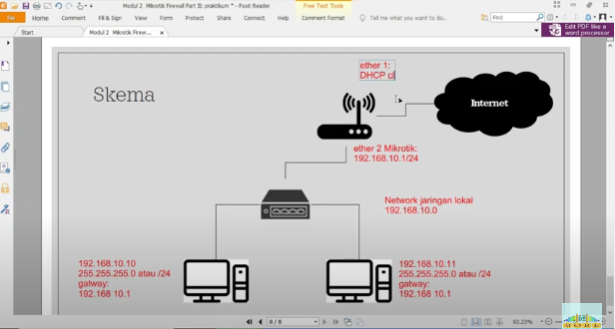
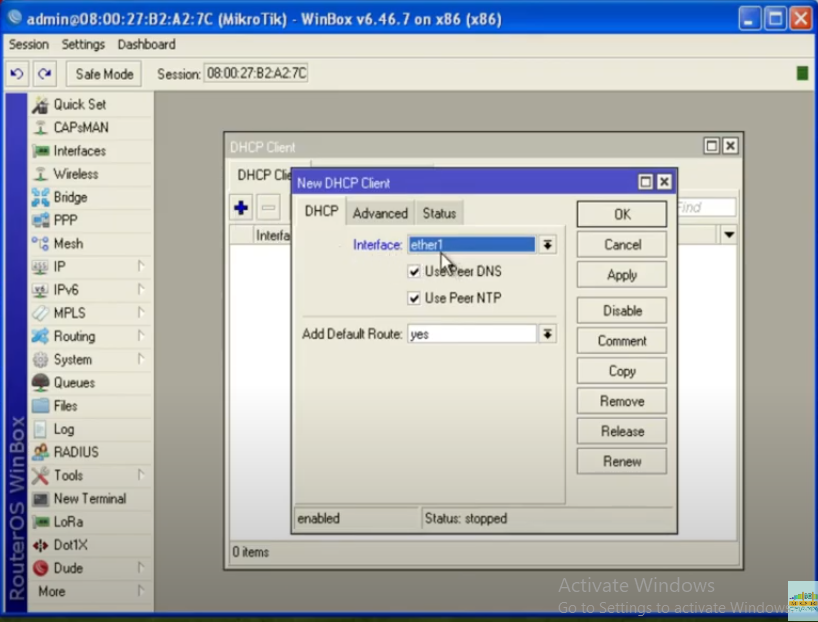



























Komentar
Posting Komentar